

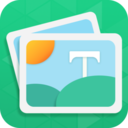

本文以Photoshop CS2中文版為例,其它版本的Photoshop在操作步驟上可能會略有差異。
具體操作步驟如下。
1.啟動Photoshop CS2中文版,按Ctrl+N打開“新建”對話框,將文檔大小設置為500×350像素,背景內容為白色,如圖1所示。

2.選擇工具箱中的“漸變工具”,將背景色數值設置為“1a687b”,前景色數值設置為“10a6c1”。設置完這兩種顏色後,使用“漸變工具”從底部向頂部繪製如圖2所示的漸變色。

3.選擇工具箱中的“文本工具”, 然後輸入文本,並選擇合適的字體和字號。例如在本例中,我們輸入“UNDERWATER”,然後選擇字體“Impact”,字號設置為“72”,並將文本顏色設置為白色。現在在我們的文檔中就有了一個漸變填充的背景,並且有一行文本位於文檔的中央,如圖3所示。

4.在文本圖層上單擊右鍵,然後從彈出菜單中選擇命令“混合選項”。要注意的是,一定要使用下麵這些圖中的設置,才能得到最終的正確結果。








photoshop文字特效教程 打造獨特的金屬質感立體字效果
